સૌથી અસાધારણ નિર્ણય વૃક્ષ નમૂનાઓ અને ઉદાહરણો
ઘણી સંસ્થાઓ કોઈપણ હેતુ માટે નિર્ણય વૃક્ષોનો ઉપયોગ કરે છે. નિર્ણય લેતી વખતે નિર્ણય વૃક્ષ એ સંભવિત ઉકેલોનું ગ્રાફિકલ સાધન છે. ઉપરાંત, ઘણા વ્યાવસાયિકો વિશ્લેષણ અને આયોજન માટે નિર્ણય લેવાના સાધન તરીકે નિર્ણયના વૃક્ષનો ઉપયોગ કરે છે. જો કે, ઘણા લોકોને નિર્ણય વૃક્ષ બનાવવા માટે મુશ્કેલ સમય આવી રહ્યો છે. ઉપરાંત, લોકો ટેમ્પલેટ્સ શોધી રહ્યા છે જેનો તેઓ ઉપયોગ કરી શકે. તેથી, આ માર્ગદર્શિકામાં, અમે તમને શ્રેષ્ઠ બતાવીશું નિર્ણય વૃક્ષ નમૂનાઓ અને ઉદાહરણો તે તમને મદદ કરી શકે છે.
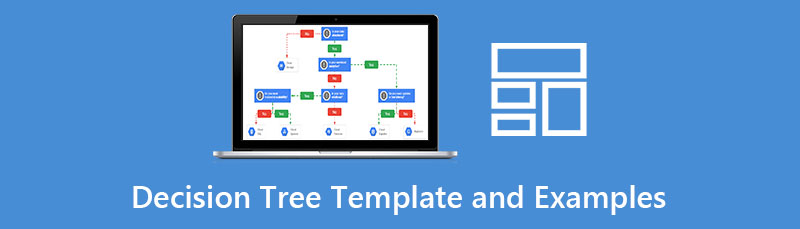
- ભાગ 1. નિર્ણય વૃક્ષ નમૂનાઓ
- ભાગ 2. નિર્ણય વૃક્ષના ઉદાહરણો
- ભાગ 3. બોનસ: ડિસિઝન ટ્રી મેકર
- ભાગ 4. નિર્ણય વૃક્ષ નમૂનાઓ અને ઉદાહરણો વિશે વારંવાર પૂછાતા પ્રશ્નો
ભાગ 1. નિર્ણય વૃક્ષ નમૂનાઓ
પાવરપોઈન્ટમાં ડિસિઝન ટ્રી ટેમ્પલેટ
ત્યાં ઘણા સાધનો અને એપ્લિકેશનો છે જેનો ઉપયોગ તમે નિર્ણય વૃક્ષો બનાવવા માટે કરી શકો છો. માઈક્રોસોફ્ટ પાવરપોઈન્ટ સાથે, તમે સરળતાથી તમારા પોતાના નિર્ણયનું વૃક્ષ બનાવી શકો છો. બિલ્ટ-ઇન પાવરપોઈન્ટ સુવિધાઓનો ઉપયોગ કરીને, જેમ કે આકાર અને કનેક્ટર્સ, તમે અસરકારક રીતે નિર્ણય ટ્રી બનાવી શકો છો અને તેને તમારી ટીમ સાથે શેર કરી શકો છો. અને નીચે, અમે તમને બે નમૂનાઓ બતાવીશું જે તમે નિર્ણય વૃક્ષ બનાવવા માટે સંદર્ભ તરીકે સેટ કરી શકો છો.
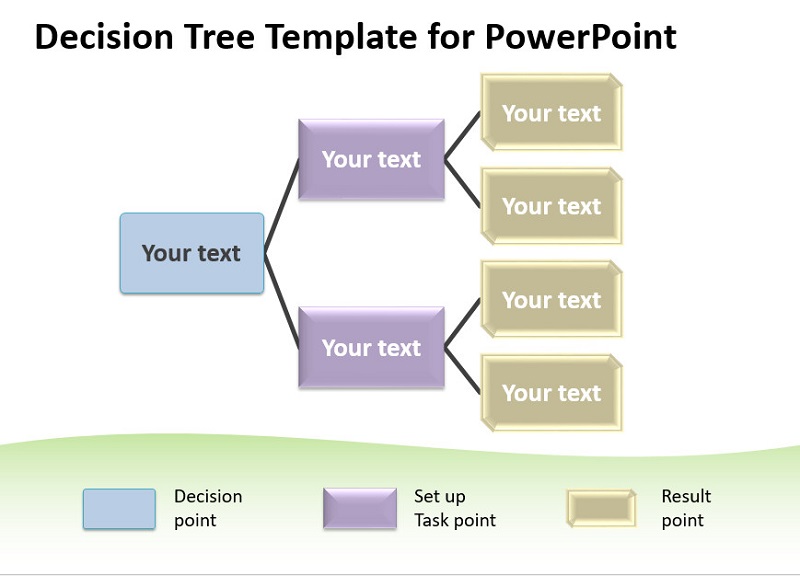
આ ટેમ્પ્લેટ પાવરપોઈન્ટમાં ટ્રી ડાયાગ્રામ ટેમ્પલેટ છે જેને તમે નિર્ણય વૃક્ષ બનાવવા માટે સંપાદિત કરી શકો છો. આ નિર્ણય વૃક્ષ રેખાકૃતિ નમૂનામાં ત્રણ સ્તરો અને સંપાદનયોગ્ય ક્ષેત્ર છે. વધુમાં, તે પાવરપોઈન્ટ અને ગૂગલ સ્લાઈડ્સ માટે કેટલાક ટ્રી ડાયાગ્રામ સાથે બહુવિધ બાજુની ડિઝાઇન ધરાવે છે. આ નમૂનો બનાવવા અને અનુસરવા માટે સરળ છે. તેથી, જો તમે નિર્ણય વૃક્ષો બનાવવા માટે નવા છો, તો આ નમૂના તમારા માટે સારું છે.
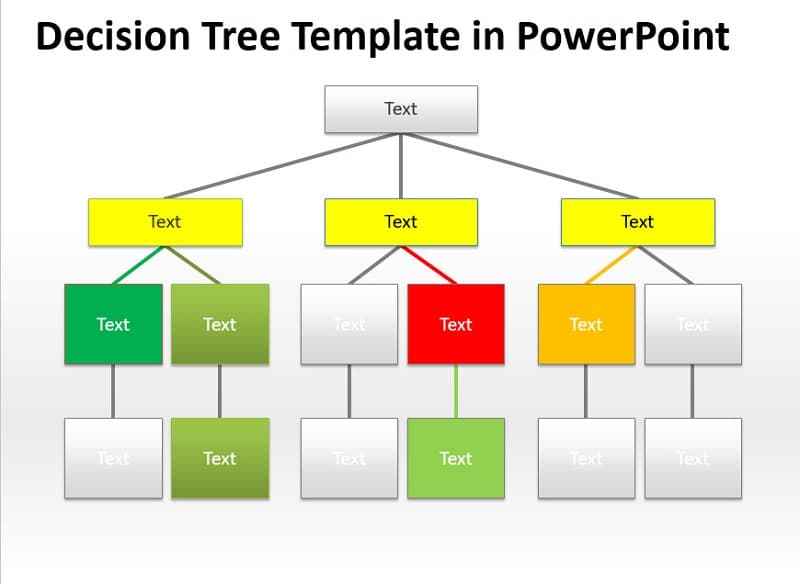
પાવરપોઈન્ટમાં આ અન્ય નિર્ણય વૃક્ષ નમૂનો છે જેને તમે સંપાદિત અથવા કૉપિ કરી શકો છો. તમે આકારો અને રેખાઓનો ઉપયોગ કરીને વિના પ્રયાસે નિર્ણય ટ્રી ડાયાગ્રામ બનાવી શકો છો. જેમ તમે ઈમેજમાં જોઈ શકો છો, તમે તમારી નિર્ણય લેવાની પ્રક્રિયાને દર્શાવવા માટે આકૃતિઓ અથવા લંબચોરસનો રંગ બદલી શકો છો. વધુમાં, તમે માઇક્રોસોફ્ટ પાવરપોઇન્ટની સ્માર્ટઆર્ટ સુવિધાનો ઉપયોગ કરીને આ નિર્ણય ટ્રી ડાયાગ્રામ પણ બનાવી શકો છો. તેથી, જો તમે પાવરપોઈન્ટનો ઉપયોગ કરીને ડિસિઝન ટ્રી બનાવવાનું શરૂ કરવા માંગતા હો, તો તમે આ રેખાકૃતિને તમારા સંદર્ભ તરીકે બનાવી શકો છો.
વર્ડમાં ડિસિઝન ટ્રી ટેમ્પલેટ
અન્ય એપ્લીકેશન કે જેનો ઉપયોગ તમે એક મજબૂત નિર્ણય વૃક્ષ બનાવવા માટે કરી શકો છો તે માઇક્રોસોફ્ટ વર્ડ છે. થાઈ એપ્લિકેશન માત્ર દસ્તાવેજો બનાવવા માટેની એપ્લિકેશન નથી. તમે નિર્ણય વૃક્ષો બનાવવા માટે પણ આ સાધનનો ઉપયોગ કરી શકો છો. વધુમાં, તમે આકાર અને રેખા વિભાગોનો ઉપયોગ કરીને તમારી પસંદગીના આધારે તમારા નિર્ણય વૃક્ષને સંપાદિત કરી શકો છો. ઉપરાંત, સ્માર્ટઆર્ટ ગ્રાફિક્સ સાથે, તમે તમારા નિર્ણય વૃક્ષ માટે વિવિધ આકારો અને કાર્યોનો ઉપયોગ કરી શકો છો. નિર્ણય વૃક્ષ બનાવવા માટે માઇક્રોસોફ્ટ વર્ડનો ઉપયોગ કરવા વિશે સારી બાબત એ છે કે તમે Windows, macOS અને Linux જેવી બધી ઑપરેટિંગ સિસ્ટમ્સ પર એપ્લિકેશન ડાઉનલોડ કરી શકો છો.
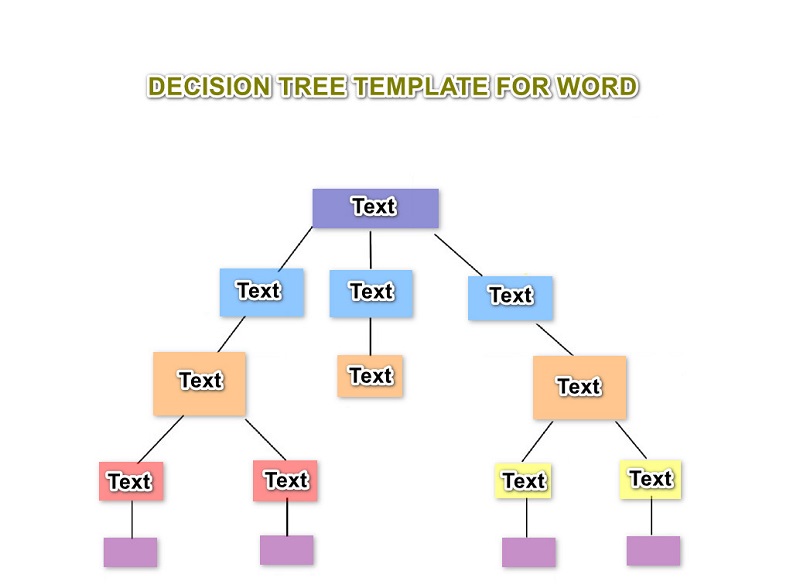
વર્ડ માટે આ નિર્ણય વૃક્ષ નમૂનો બનાવવા માટે સરળ છે. લંબચોરસ આકાર બનાવવા માટે તમારે ફક્ત શેપ્સ ટૂલનો ઉપયોગ કરવાની જરૂર છે. તમારે લાઇન સેગમેન્ટ્સની પણ જરૂર પડશે જે તમે શેપ્સ પેનલમાં જોઈ શકો છો. તમારા નિર્ણય વૃક્ષ માટે શાખાઓ બનાવવા માટે રેખા વિભાગોનો ઉપયોગ કરીને આકારોને જોડો. વધુમાં, વર્ડ માટે આ નિર્ણય ટ્રી ટેમ્પ્લેટ સમજવા માટે સરળ છે, અને તમે તેને નિકાસ કરી શકો છો અને તેને તમારી ટીમ સાથે શેર કરી શકો છો.
એક્સેલ માટે નિર્ણય વૃક્ષ નમૂનો
ઘણા વ્યાવસાયિકો પણ અનન્ય નિર્ણય વૃક્ષ બનાવવા માટે Microsoft Excel નો ઉપયોગ કરે છે. માઇક્રોસોફ્ટ એક્સેલ એ ફોર્મ્યુલા અને ફંક્શન્સ સાથે નંબરો અને ડેટાને ગોઠવવા માટેની સ્પ્રેડશીટ એપ્લિકેશન છે. પરંતુ શું તમે જાણો છો કે તમે માઈક્રોસોફ્ટ એક્સેલ સાથે નિર્ણય વૃક્ષ પણ બનાવી શકો છો? વધુમાં, ઘણા નવા નિશાળીયા નિર્ણય વૃક્ષો બનાવવા માટે Microsoft Excel નો ઉપયોગ કરવાનું પસંદ કરે છે કારણ કે, આ સોફ્ટવેર સાથે, તમે SmartArt ગ્રાફિક્સ સુવિધાનો ઉપયોગ કરીને સરળતાથી નિર્ણય વૃક્ષ બનાવી શકો છો. ઉપરાંત, ઉપરના ટૂલ્સની જેમ, તમે આ એપ્લિકેશનને બધી ઓપરેટિંગ સિસ્ટમ્સ પર ડાઉનલોડ કરી શકો છો. તેથી, જો તમે Excel માં નિર્ણય વૃક્ષ નમૂનાનો ઉપયોગ કરવા માંગતા હો, તો નીચે વાંચવાનું ચાલુ રાખો.
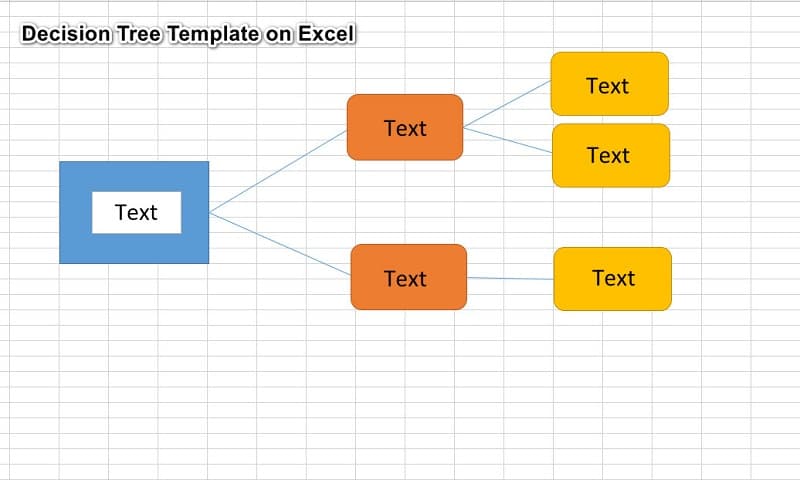
નિર્ણય વૃક્ષનો આ નમૂનો બનાવવા માટે સરળ છે. એક્સેલની સ્માર્ટઆર્ટ ગ્રાફિક સુવિધાઓનો ઉપયોગ કરીને, તમે નિર્ણય વૃક્ષ બનાવવા માટે જરૂરી આકાર અને રેખા વિભાગોનો ઉપયોગ કરી શકો છો. આકારો અને રેખાઓનો ઉપયોગ કરવા માટે, ઇલસ્ટ્રેશન પેનલ પર Insert > SmartArt પર નેવિગેટ કરો. અને ત્યાં, તમે એક ઉત્તમ ડિસિઝન ટ્રી ડાયાગ્રામ બનાવવા માટે ઉપયોગ કરી શકો તે બધા આકારો જોશો. તદુપરાંત, તમે તમારી પસંદ મુજબ આકારોના ભરણનો રંગ બદલી શકો છો.
ભાગ 2. નિર્ણય વૃક્ષના ઉદાહરણો
અમે નિર્ણય વૃક્ષના ઉદાહરણો પર જઈએ તે પહેલાં, અમે પ્રથમ નિર્ણય વૃક્ષની રચનાને સરળ રીતે સમજાવીશું. દરેક નિર્ણય વૃક્ષના ત્રણ ભાગો હોય છે:
◆ રૂટ નોડ
◆ લીફ નોડ
◆ શાખાઓ
આ ત્રણ ભાગો નિર્ણય વૃક્ષ બનાવે છે. નિર્ણય વૃક્ષ ગમે તે પ્રકારનું હોય, તે હંમેશા ચોક્કસ નિર્ણયથી શરૂ થાય છે. અને આ નિર્ણયને બોક્સ સાથે દર્શાવવામાં આવ્યો છે, જેને રૂટ નોડ કહેવામાં આવે છે. તે જ સમયે, રુટ નોડ અને લીફ નોડ કેટલાક પ્રશ્નો ધરાવે છે જે તમારે જવાબ આપવાના છે, જે અંતિમ જવાબ અથવા નિષ્કર્ષ તરફ દોરી જાય છે.
ઉદાહરણ 1. વ્યક્તિગત નિર્ણય વૃક્ષ
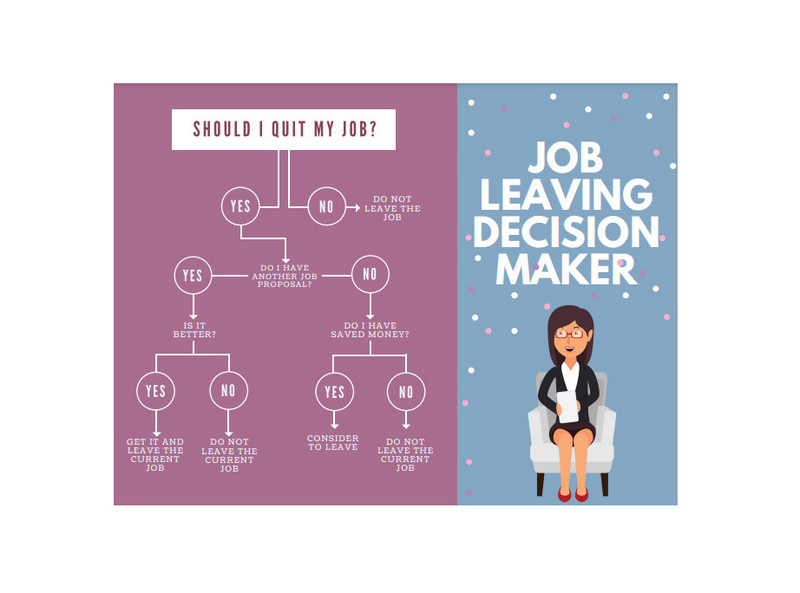
આ નિર્ણય વૃક્ષનો એક નમૂનો છે જે દર્શાવે છે કે તમારે તમારી નોકરી છોડવી જોઈએ કે નહીં. નોકરી છોડતા પહેલા તમારે કેટલાક મહત્વપૂર્ણ નિર્ણયો અને પ્રશ્નો પર વિચાર કરવાની જરૂર છે. તેથી જ આ નિર્ણય વૃક્ષ તમને નિર્ણય લેવામાં મદદ કરી શકે છે.
ઉદાહરણ 2. નાણાકીય નિર્ણય વૃક્ષ
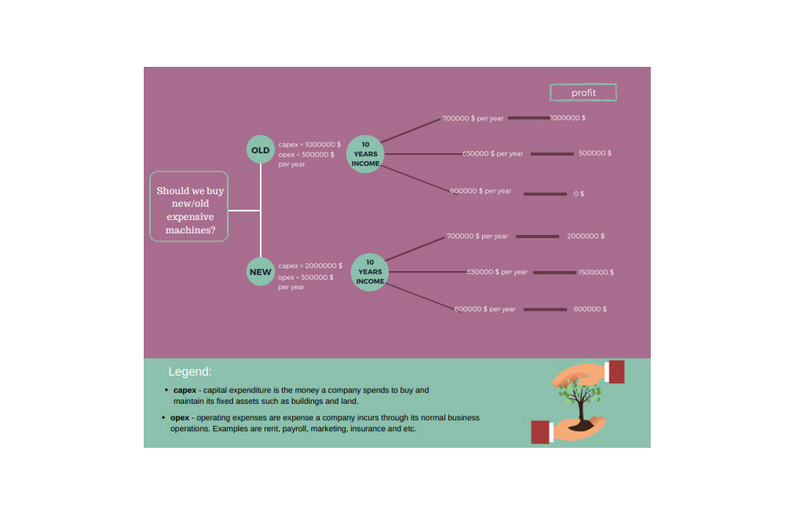
આ નિર્ણય વૃક્ષનું ઉદાહરણ નવા અથવા જૂના મશીનોમાં રોકાણના નાણાકીય પરિણામને રજૂ કરે છે. દાખલા તરીકે, તમે નવા અથવા જૂના મશીનમાં રોકાણ કરવા માંગો છો. નિર્ણયના વૃક્ષનો ઉપયોગ કરીને, તમે ખોટા પરિણામોથી પીડાયા વિના તમામ પ્રશ્નો અને શક્યતાઓના વિગતવાર જવાબ આપી શકો છો.
ઉદાહરણ 3. પ્રોજેક્ટ મેનેજમેન્ટ ડિસીઝન ટ્રી
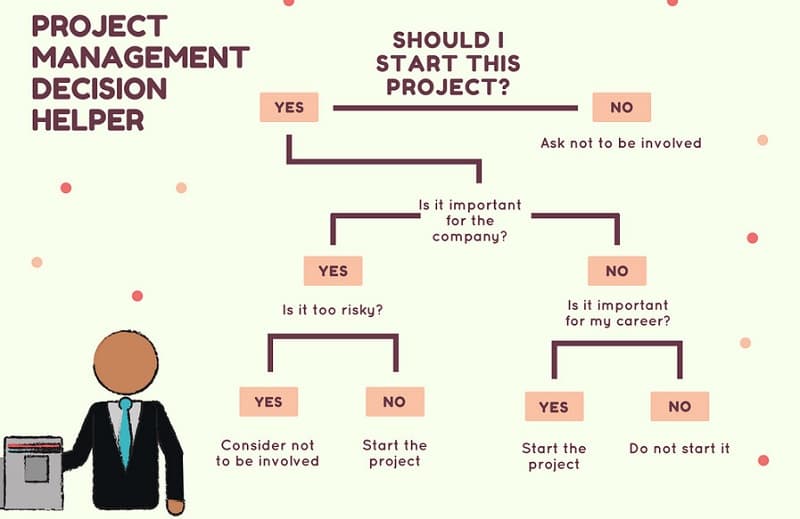
આ ઉદાહરણ પ્રોજેક્ટ શરૂ કરવો કે નહીં તે નક્કી કરતી વ્યક્તિનું નિર્ણય વૃક્ષ છે. અને ઉદાહરણ તરીકે, તમે આઇટી પ્રોફેશનલ છો, અને તમે નક્કી કરી રહ્યા છો કે તમારે નવો પ્રોજેક્ટ શરૂ કરવાની જરૂર છે કે નહીં. તમારે નિર્ણય લેતા પહેલા તમામ સંભવિત પરિણામો અને પરિણામોને ધ્યાનમાં લેવાની જરૂર છે.
ઉકેલો સાથેના આ નિર્ણય વૃક્ષના ઉદાહરણો તમને નિર્ણય વૃક્ષ કેવી રીતે બનાવવું તે સમજવામાં ચોક્કસ મદદ કરશે. તમે ગમે તે પરિસ્થિતિમાં હોવ, જ્યાં સુધી તમારે નિર્ણય લેવાની જરૂર હોય ત્યાં સુધી, તમે વ્યવસાયિક અને અસરકારક રીતે નિર્ણય લેવા માટે નિર્ણય વૃક્ષનો ઉપયોગ કરી શકો છો.
ભાગ 3. બોનસ: ડિસિઝન ટ્રી મેકર
હવે તમે નિર્ણય વૃક્ષ કેવી રીતે શરૂ કરવું તે શીખ્યા છો, પ્રશ્ન એ છે કે નિર્ણય વૃક્ષ બનાવવા માટે શ્રેષ્ઠ એપ્લિકેશન શું છે?
MindOnMap એક ડાયાગ્રામ નિર્માતા છે જે તમને સરળ નિર્ણય લેવા માટે પરવાનગી આપે છે. તેના જમણા નકશા અથવા વૃક્ષના નકશાનો ઉપયોગ કરીને, તમે એક ઉત્તમ નિર્ણય વૃક્ષ બનાવી શકો છો જે તમે અન્ય લોકો સાથે શેર કરી શકો છો. વધુમાં, તેમાં ઘણા આકારો અને ચિહ્નો છે જેનો ઉપયોગ તમે તમારા નિર્ણયના વૃક્ષને વ્યવસાયિક રીતે બનાવેલ દેખાવા માટે કરી શકો છો. MindOnMap વિશે પણ અદ્ભુત બાબત એ છે કે તેમાં તૈયાર ટેમ્પલેટ્સ છે જેને તમે એક્સેસ કરી શકો છો જો તમે શરૂઆતથી પ્રારંભ કરવા માંગતા નથી. MindOnMap એ વપરાશકર્તા-મૈત્રીપૂર્ણ એપ્લિકેશન છે, તેથી જો તમે શિખાઉ છો, તો તમને આ સાધનનો ઉપયોગ કરવામાં મુશ્કેલી પડશે નહીં. વધુમાં, તે Google, Firefox અને Safari જેવા તમામ વેબ બ્રાઉઝર પર મફત અને ઍક્સેસિબલ છે.
સુરક્ષિત ડાઉનલોડ
સુરક્ષિત ડાઉનલોડ
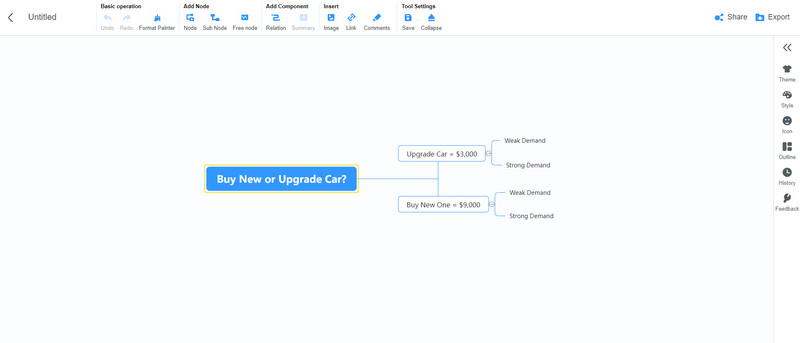
ભાગ 4. નિર્ણય વૃક્ષ નમૂનાઓ અને ઉદાહરણો વિશે વારંવાર પૂછાતા પ્રશ્નો
શું નિર્ણય વૃક્ષની ત્રણ શાખાઓ હોઈ શકે છે?
હા. નિર્ણય વૃક્ષમાં ત્રણ પ્રકારની ગાંઠો અને શાખાઓ હોય છે. તેથી, નિર્ણય વૃક્ષમાં ત્રણ અથવા વધુ શાખાઓ હોઈ શકે છે.
નિર્ણય વૃક્ષનો ઉપયોગ કરવાનો ગેરલાભ શું છે?
નિર્ણય વૃક્ષ બનાવવાનો એક ગેરફાયદો એ છે કે તે અન્ય નિર્ણય આગાહી આકૃતિઓની તુલનામાં અસ્થિર છે.
નિર્ણય વૃક્ષ અને ફ્લોચાર્ટ વચ્ચે શું તફાવત છે?
ફ્લોચાર્ટ્સ પ્રોજેક્ટમાં સામેલ પ્રવૃત્તિઓનું વર્ણન કરવા માટે વપરાતી આકૃતિઓ છે. સરખામણીમાં, નિર્ણય વૃક્ષો માત્ર એક વર્ગીકરણ માટેના આકૃતિઓ છે.
નિષ્કર્ષ
ઉપર મફત છે નિર્ણય વૃક્ષ નમૂનાઓ અને ઉદાહરણો તમે નિર્ણય વૃક્ષ બનાવવા માટે ઉપયોગ કરી શકો છો. તેથી, જો તમે કોઈ જટિલ સમસ્યામાં કંટાળ્યા હોવ કે જેનો તમારે સામનો કરવાની જરૂર છે, તો નિર્ણયનું વૃક્ષ એ ઉકેલ શોધવાનો એક શ્રેષ્ઠ માર્ગ છે. અને જો તમે શ્રેષ્ઠ નિર્ણય વૃક્ષ નિર્માતા શોધી રહ્યા છો, તો પછી MindOnMap તમને મદદ કરવા માટે છે.










